3 nemme måder at tilføje tags til en fil på Windows 11/10 pc og Mac
Du kan mærke filer for at finde dem hurtigt. For eksempel kan du tilføje tags til videoer, billeder eller sange i Windows med et eller flere relevante nøgleord for at gøre det nemt at finde dem gennem Windows Filsøgning. Dette indlæg deler tre nemme måder at tilføje tags til en fil på forskellige enheder.
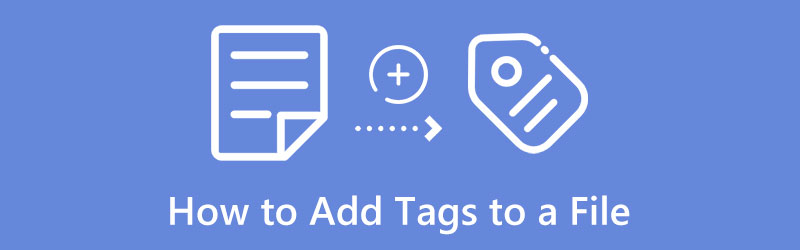
- GUIDELISTE
- Del 1. Tilføj tags til en fil i Windows 10/11
- Del 2. Føj tags til en fil på Mac
- Del 3. Bedste måde at tilføje tags til videoer på Mac og pc
- Del 4. Ofte stillede spørgsmål om, hvordan man tilføjer tags til en fil
Del 1. Sådan tilføjes tags til en fil i Windows 10/11/8/7
Du kan nemt tagge en fil på en Windows-computer vha Fil Explorer. Du kan få adgang til og bruge filmærkningsfunktionerne fra dens Ejendomme Vindue, når du vil tilføje tags til en fil. Du kan følge nedenstående trin for at tilføje tags til dine video-, lyd- og billedfiler i Windows 11/10/8/7.
Find den fil, du vil mærke i File Explorer, og højreklik på den. Fra rullelisten skal du vælge Ejendomme mulighed.
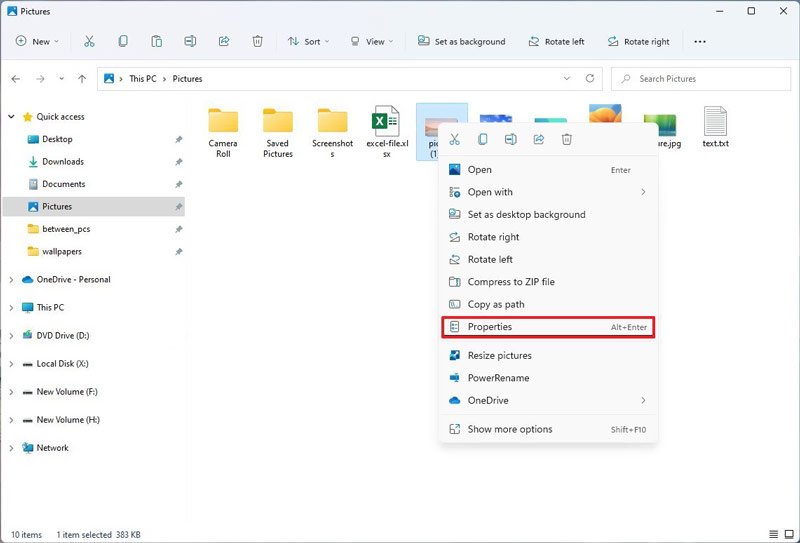
Klik på detaljer fanen i pop op-vinduet Egenskaber. Nu kan du dobbeltklikke på Tags for at tagge din fil. Du har lov til at tilføje et eller flere tags til en fil i Windows ved at bruge et semikolon til at adskille hver enkelt.
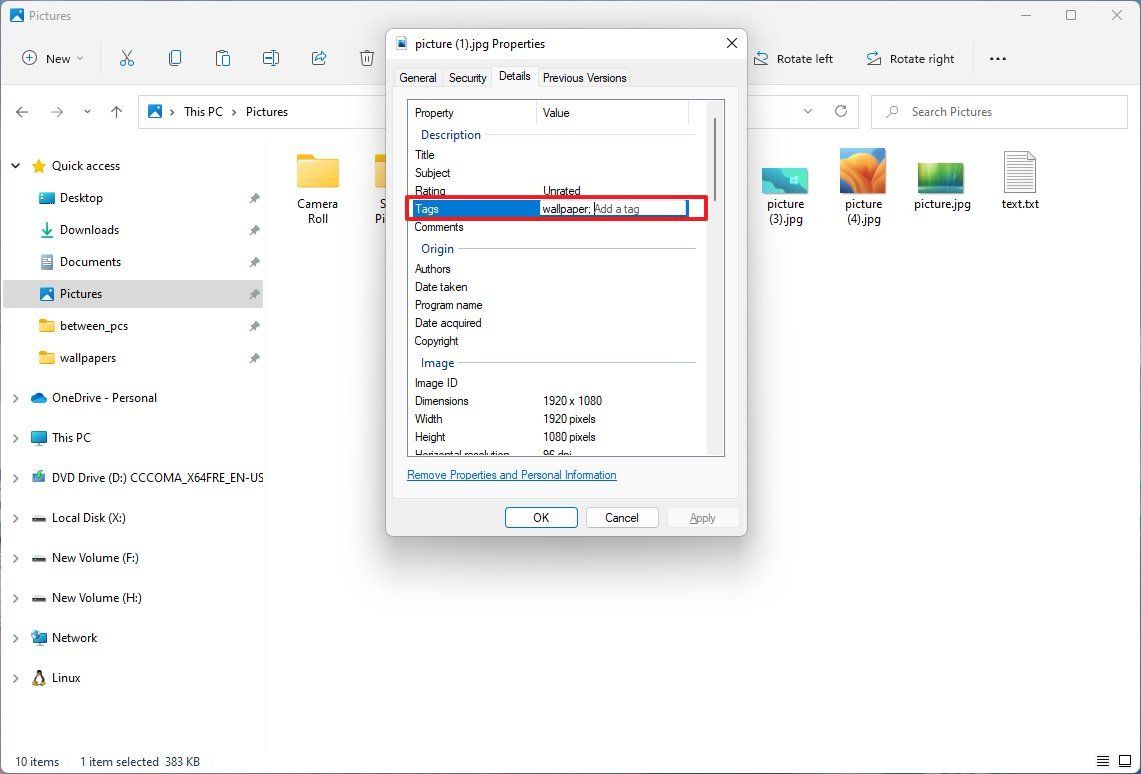
Når du har tilføjet tags til en fil, kan du klikke på ansøge knappen for at bekræfte din handling.
Del 2. Sådan tilføjer du tags til en fil på din Mac
Som macOS-bruger kan du nemt tagge filer og mapper på din Mac for at gøre dem nemmere at finde. Mac tilbyder en indbygget måde at tilføje tags til en fil. Det giver dig mulighed for at mærke og organisere filer gemt på din Mac og iCloud.
Almindelig måde at tilføje tags til en fil på Mac
Find den fil, du vil mærke, og Ctrl-klik på den. Vælg og brug Tags mulighed for at tilføje tags til din fil.
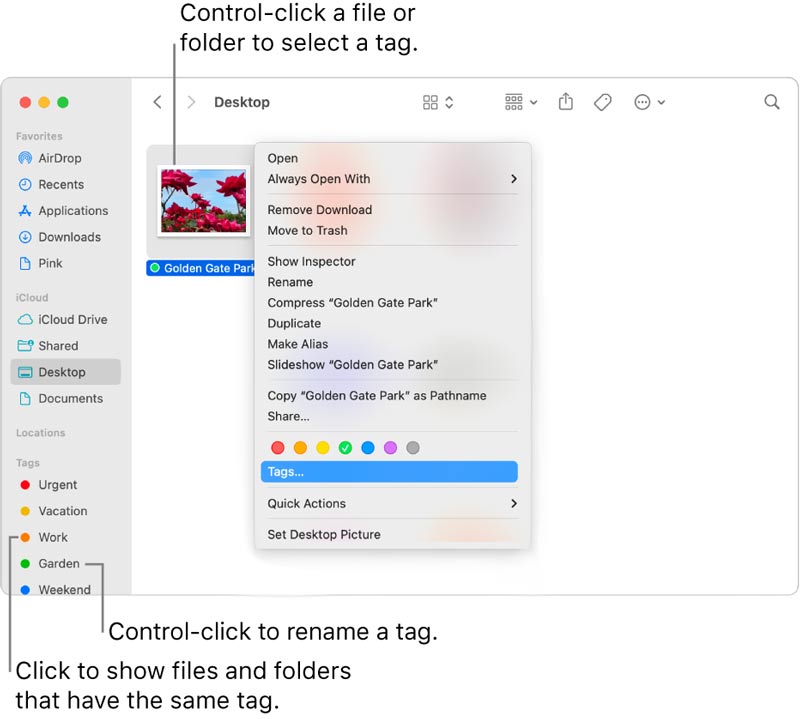
Tilføj tags til en åben fil på Mac
Når du har åbnet en fil, kan du holde markøren til højre for dokumenttitlen, klikke på pil ned-ikonet og klikke på feltet Tags for at mærke den. Her har du lov til at indtaste et nyt tag eller vælge et fra dets liste.
Del 3. Bedste måde at tilføje tags til en video- eller lydfil på Mac og pc
Når du hurtigt vil tilføje tags til en fil på din computer, kan du ud over de to ovenstående metoder stole på et professionelt tag-tilføjelsesværktøj som f.eks. Video Converter Ultimate. Den har et individ Medie Metadata Editor for dig at tilføje og redigere tags. Alle almindeligt anvendte video- og lydformater understøttes. Det kan hjælpe dig med at tilføje tags til en fil på Mac- og Windows 11/10/8/7-computere.
Vælg den korrekte downloadversion baseret på dit system, og installer den gratis på din computer. Åbn den, klik på Værktøjskasse fanen, og vælg derefter Medie Metadata Editor værktøj. Du kan klikke på +-ikonet i pop op-vinduet for at tilføje din fil.

Når din fil er indlæst, kan du kontrollere metadata og redigere tags. Du kan tilføje forskellige tags til din fil, herunder titel, kunstner, album, genre, årstal, cover og mere.
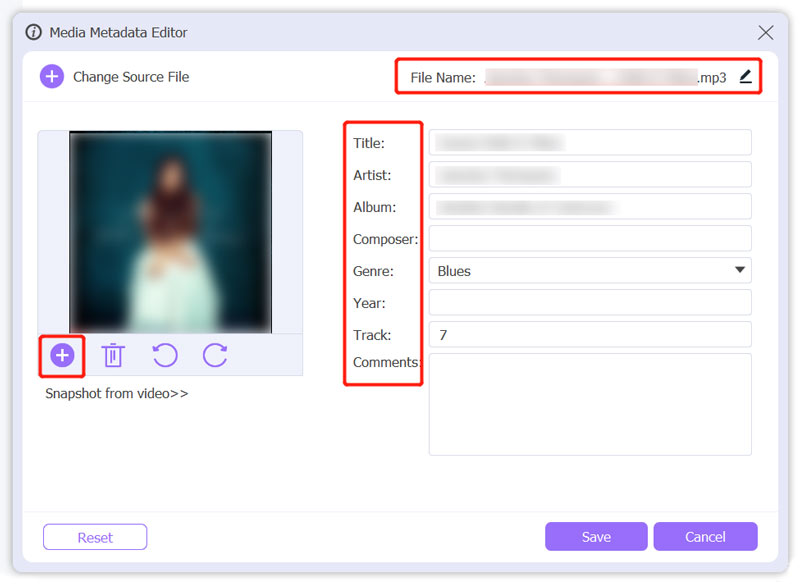
Når du har tilføjet tags til en fil, kan du klikke på Gemme knappen for at gemme dine ændringer.
Del 4. Ofte stillede spørgsmål om, hvordan man tilføjer tags til en fil
Hvordan finder du mærkede filer på din Mac?
Klik på Finder-ikonet på din Mac for at åbne et Finder-vindue. Nu kan du indtaste mærkenavnet eller vælge en mærkefarve for hurtigt at finde relaterede emner, du har tagget.
Kan jeg tilføje tags til flere filer i Windows 10 samtidigt?
Ja. Når du skal tagge to eller flere filer, behøver du ikke tilføje tags til dem én efter én. I stedet kan du trykke på Ctrl-tasten for at vælge dem alle, højreklikke på en af dem og derefter gå til Egenskaber. Klik på fanen Detaljer og Tags for at tagge dem samtidigt.
Hvordan tilføjer man tags til Office-dokumenter?
Du kan åbne din Office-fil, klikke på menuen Filer øverst og vælge indstillingen Gem som. Klik på Flere indstillinger under filnavnet, og find feltet Tags. Du kan nemt indtaste og tilføje tags til denne Office-fil. Klik på knappen Gem for at bekræfte det.
Konklusion
Efter at have læst dette indlæg, kan du lære 3 nemme måder at tilføje tags til en fil på din computer hurtigt. Du kan tagge alle typer filer som videoer, billeder, sange, dokumenter og andre.
Hvad synes du om dette indlæg? Klik for at bedømme dette opslag.
Fremragende
Bedømmelse: 4.9 / 5 (baseret på 366 stemmer)
Find flere løsninger
Hvad er metadata og hvordan man redigerer metadata til multimedie Top 6 MP3 Tag Editors til nem redigering af lydfilmetadata Uvildig gennemgang af en af de bedste musiktag-redigeringssoftware Mp3tag 5 Bedste Music Tag Editors til iPhone, Android, PC og Mac Top 5 Metadata-editorer til videoer, lyd, fotos og PDF'er Top 5 Metadata Extractors tilgængelige til Windows og MacRelative artikler
- Rediger video
- Føj albumkunst til MP3 på Windows, Mac, iPhone og Android
- Tjek Top 5 Metadata Viewers for videoer, lyd og fotos
- Sådan redigeres videofilmetadata på computer og mobiltelefon
- 5 Video Collage Apps til Mac, Windows, iPhone og Android
- Konkret vejledning til at udføre split skærm på TikTok for begyndere
- Top 5 side-by-side videoapps til begyndere [iOS/Android]
- 2 måder at bruge iMovie til at opdele skærm på Mac og iPhone
- Opret en videocollage til Instagram-hjul [Mobil & Desktop]
- 5 bedste collagefremstillere til hurtigt at collage video med musik
- Top 5 Metadata-editorer til videoer, lyd, fotos og PDF'er



